打印机脱机了怎么恢复就绪状态?可以隐藏特定用户吗?
第一步:任务栏右下角打印机图标不会消失,可却也没有红色叹号显示。鼠标放上去有提示“一个文档待打印,原因为”。
第二步:双击任务栏的打印机图标,打开打印机任务窗口,发现标题栏显示“脱机使用打印机”(有的只“脱机”两个字)。
第三步:可以单击打印任务窗口中的“打印机”菜单,并选择“脱机使用打印机”即可。
第四步:因为有时是不小心点到这个菜单命令了。假如不是,则到打印机上边去检查
是否连接稳定,重新拔插下试试。同时,也检查下自己电脑的网络或USB连接是否正常。
第五步:打印机显示脱机怎么办?或者重启下打印机试试。
第六步:假如不行,可以尝试清理所有的打印机任务。由于打印后台服务程序处理失败而未能够打印任务,会停留在打印任务列表中而不会自动消失,从而导致打印队列堵塞,打印机显示“脱机”状态。这时可以“取消所有文档”清理掉停留的打印任务列表。

Win10隐藏管理员账户的方法
Win10 默认在登录界面上会显示所有账户的全名,要将账号隐藏必需找到它对应的用户用户名。这个对应信息可以在本地用户和组(lusrmgr.msc)进行查看,但种该方法不适用于 Win10 家庭版,所以我们通过一种通用的方式来查看对应关系。
1、使用 Win + R 快捷键打开「运行」,执行 netplwiz 命令打开「用户账户」管理窗口。

2、双击你要在登录界面隐藏的用户名,即可查到与全名所对应的用户名。

3、使用 Win + R 快捷键打开「运行」,执行 regedit 命令打开注册表管理器并导航到如下路径:
HKEY_LOCAL_MACHINE\SOFTWARE\Microsoft\Windows NT\CurrentVersion\Winlogon
4、右击 Winlogon 选择新建一个名为 UserList 的项。

5、在新建的 UserList 上右击选择新建一个 DWORD(32位)值,值名填入要隐藏的用户名,再并其值设置为 0即可。

提示:UserList 中创建的 32 位 DWORD 值名必需与 netplwiz 工具中查到的登录名完全匹配才能正常工作。不需要在登录界面隐藏账户时,只需将相应的值改成 1 即可。当然,此种方法也同样适用于 Win10、Win8.1 和 Win7。







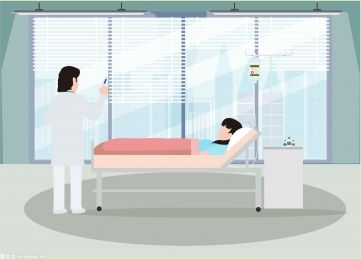




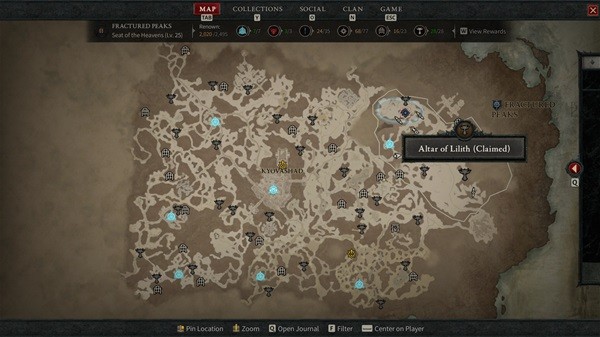






 营业执照公示信息
营业执照公示信息